Sådan bruger du din Apple Watch som stopur

Af alle de utrolige funktioner, Apple Watch kan udføre, er en ofte overset men meget nyttig mulighed stopurfunktionen. Apple Watchens stopur gør mere end bare start, stop og omgang.
Gå på appskærmen og tryk på stopurlemikonet. Når stopuret laster, har du fire valg: Analog, Digital, Graf og Hybrid. Når du vælger en, kan du altid komme tilbage til valgskærmen ved at trykke ned på urets ansigt, indtil de vises.
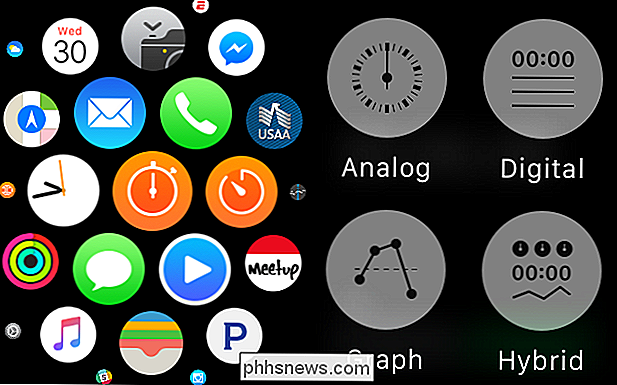
Hvis du nogensinde vil komme tilbage til skærmbilledet for valg af mode (billede til højre), skal du blot trykke på Se på ansigtet, indtil det dukker op.
Den analoge stopur ligner din traditionelle stopur, som det var populært i det 20. århundrede, før digitale stopure blev normen.
I bunden af det analoge ur er to knapper. Den grønne knap starter uret. Når du starter timing, kan du trykke på den hvide knap for omgangstider. Tryk på den røde knap for at stoppe. Når du er stoppet, skal du trykke på den hvide knap igen for at nulstille uret.
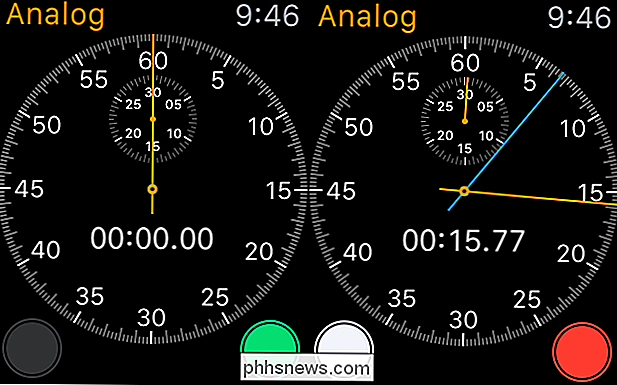
Analog tilstand gør alt de andre tilstande gør. Det eneste, det ikke gør, er kryds.
Den digitale stopur bliver mere kendt for de fleste. Igen, ligesom i Analog mode, tryk på "Start" knappen for at starte timing, tryk på "Lap" for at optage dig omgangstider, og "Stop" vil helt klart standse hele processen. Når knappen er stoppet, bliver knappen Lap til en nulstillingsknap, medmindre du vælger at starte uret igen.
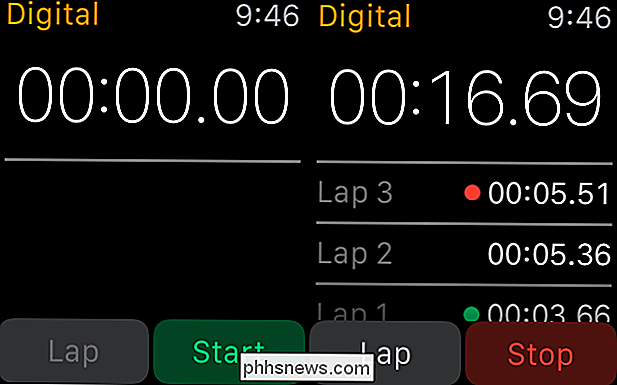
Den digitale tilstand er nok mere, end du er vant til og ligner det, du finder på din iPhone. Graffunktionen er lidt anderledes, men meget nyttig. Denne stopur er beregnet til at give dig en visuel ide om omgangstider ved at plotte dem på en vandret linjediagram. Hver gang du trykker på knappen "Lap", placeres den en prik i løbet af det pågældende omgangstidspunkt. Den orange linje, der løber på tværs af den, repræsenterer den gennemsnitlige omgangstid, hvilket er god information at vide.
Graffunktionen er en fantastisk måde at visuelt se omgangstider og omgangstidsgennemsnit.
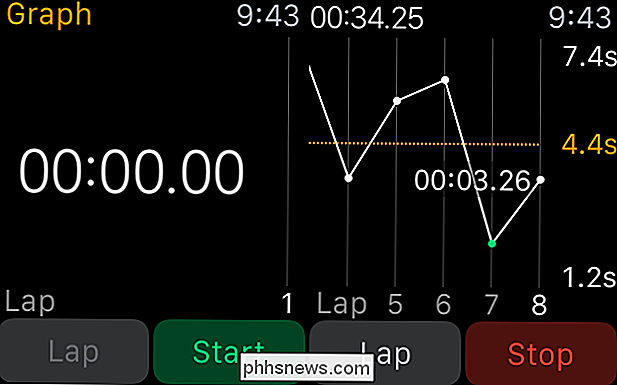
Endelig er der det bedste af tre verdener: Hybrid stopur-modus kombinerer analoge, digitale og graf-tilstande til en enkelt tilstand.
På toppen af hybriddisplayet ses de analoge funktioner, i midten er den digitale udlæsning, og i bunden er du 'll se de grafede omgangstider, så du behøver ikke vælge, du kan simpelthen bruge Hybrid og få alt i en tilstand.
Hybrid-tilstanden indeholder noget for enhver, analog, digital og graf stopur.
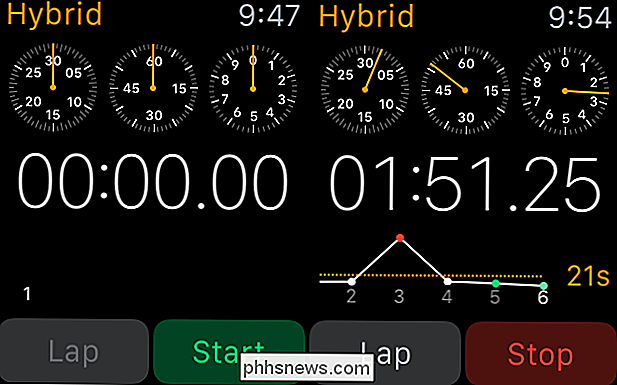
Brug af din Apple Watch som stopur kan virke som en no-brainer, men det er ikke umiddelbart indlysende, at det selv har stopur-funktion, medmindre du sorterer gennem de mange inkluderede apps.
Når du bruger det til dette formål , men du vil se, at det er en praktisk og bekvem måde at klare folk og begivenheder på. Inkluderingen af fire stopurtilstande betyder, at der er noget for alles smag og behov.

Sådan overfører du e-mails mellem to Gmail-konti
For nylig oprettede en af mine venner en ny Gmail-konto, der omfattede hendes fulde navn i stedet for et generisk skærmnavn, hun havde brugt i de sidste mange år. Hun ringede til mig og spurgte mig, hvordan hun kunne flytte e-mails fra en Gmail-konto til en anden .Efter fiddling rundt med det lidt, jeg regnede det ud og det er ikke meget svært. Selvf

Hvordan fotografering fungerer: Kameraer, linser og mere forklaret
Forvirret af den digitale SLR, du har, og alt fotograferingsjargon, der følger med det? Tag et kig på nogle fotografiske grunde, lær hvordan kameraet fungerer, og hvordan det kan hjælpe dig med at tage bedre billeder. Fotografering har alt at gøre med videnskaben om optik - hvordan lys reagerer, når det brydes, bøjes og fanges af lysfølsomme materialer, som fotografisk film eller fotosensorer i moderne digitale kameraer.



